Zoals je misschien weet, kun je meerdere filialen beheren vanuit één Apicbase bibliotheek. Wil je een extra filiaal toevoegen? Of een bestaande aanpassen? Lees verder om te leren hoe.
Een nieuwe outlet toevoegen
- Klik op je instellingen en kies voor "Filiaal-Instellingen" in de dropdown.
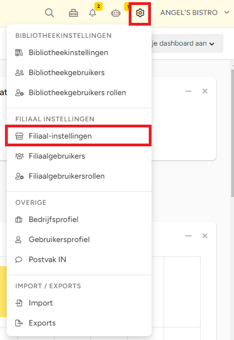
- Hier vind je een lijst met al je bestaande verkooppunten. Om een extra exemplaar toe te voegen, klik je gewoon op "Fiiaal Toevoegen". Hier zie je ook hoeveel verkooppunten je in je bibliotheek hebt en hoeveel je ervan gebruikt heb.

💡Heb je een extra filiaal nodig in je bibliotheek? Neem contact op met ons verkoopteam om een offerte aan te vragen: sales@apicbase.com.
- Nadat je op "Filiaal toevoegen" hebt geklikt, kun je alle gegevens over dit filiaal invullen, zoals algemene informatie, contactgegevens en integraties (lees hier meer over het integreren van je EPOS-leverancier).
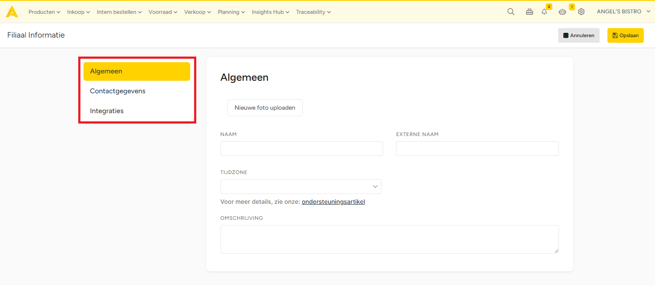
Een filiaal bewerken
Om een filiaal te bewerken, ga je naar de filiaal selector pagina. Klik bij instellingen op "Filialen". Hier kun je dat doen:
- De recepten en menu's van deze outlet beheren
- Bekijk het dashboard vanaf deze uitgang
- Bewerk de instellingen en gebruikers
- Alleen bibliotheekgebruikers met Admin kunnen een outlet verwijderen.
❗Belangrijk: wanneer je een filiaal verwijdert, worden alle gegevens van deze outlet filiaal uit Apicbase.

